- 1Flutter 本地SQLite数据库版本升级处理_flutter数据库升级处理
- 2【ACO三维路径规划】基于matlab蚁群算法水下潜器三维路径规划【含matlab源码 043期】_蚁群算法三维地图路径规划
- 3拉取GitHub项目到本地_有github项目网址后如何拉去
- 4sudo apt-get update时遇到 无法安全地用该源进行更新,所以默认禁用该源_n: 无法安全地用该源进行更新,所以默认禁用该源。
- 5在windows10上安装apache-hive-3.1.3_windows上安装hive3.1.3
- 6蓝桥杯练习系统——进入and提交_蓝桥杯填空题怎么提交
- 7SSL安装配置/Apache 配置 单个项目 http重定向到https_apache ssl指定项目
- 835、链表-LRU缓存
- 9Selenium八大元素定位方法_selenium定位百度输入框输入内容
- 10如何检查 ODBC SQL Server 驱动程序版本 (Windows)_odbc driver 17 for sql server怎么看
idea结合git教程(拉取项目,提交代码,合代码等等)_idea git拉取项目
赞
踩
拉取git项目
File -> New -> Project from Version Control…
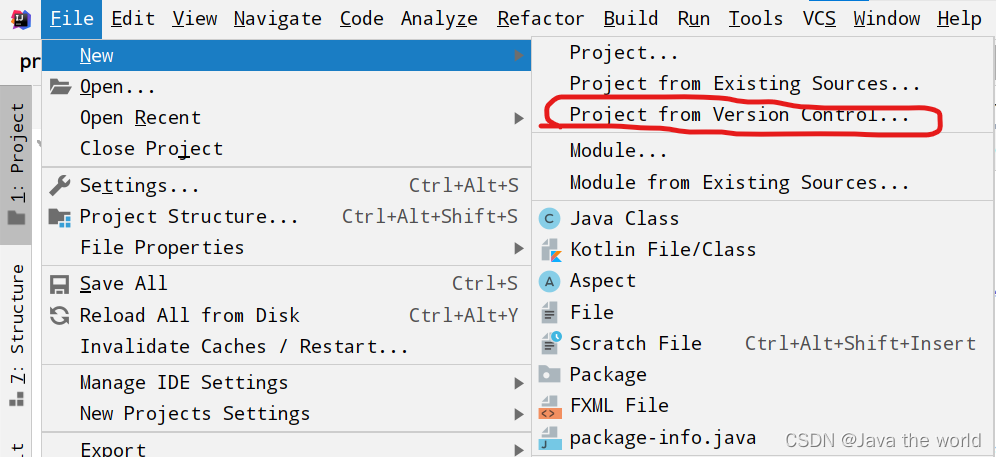
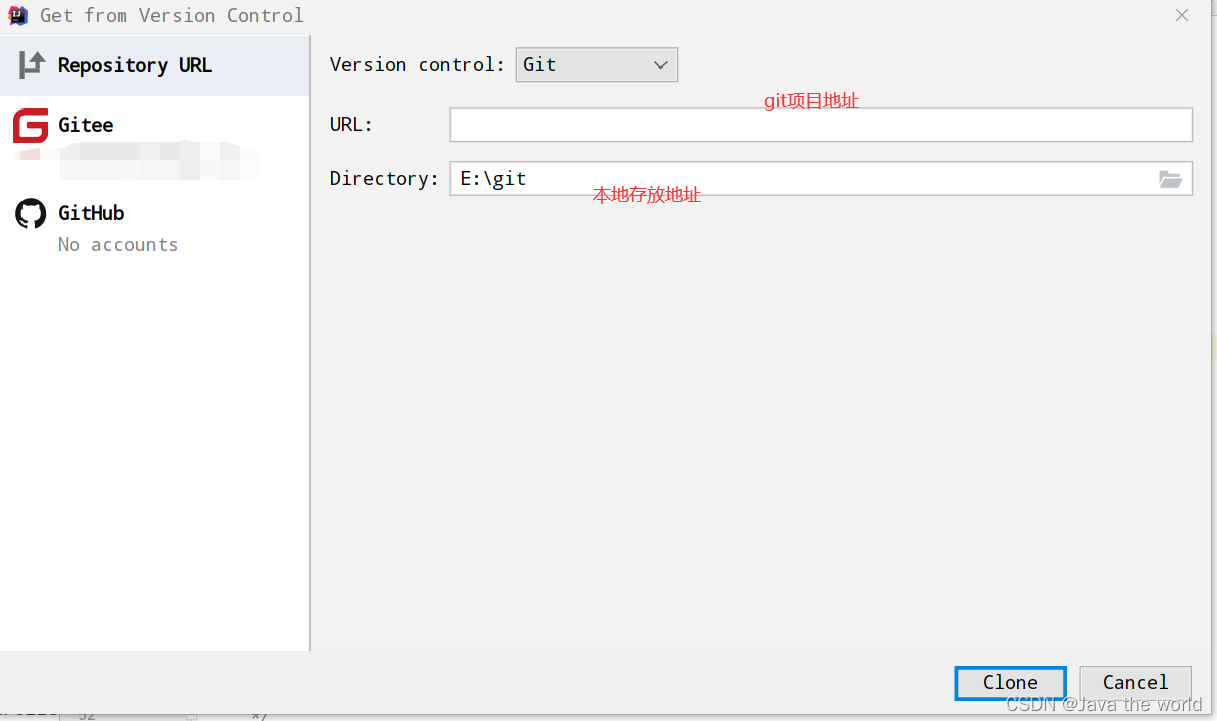
然后点击clone,等待即可
提交(commit) 拉取(pull) 推送(push) 代码
有多种方式可以进行操作,文章中只列举一种
多人合作分支:commit -> pull -> push,防止代码丢失
单人分支:commit and push,后续弹窗中进行push选择
commit
项目名右击 -> Git -> Commit Directory…

pull 或 push
项目名右击 -> Git -> Repository -> 选择相应操作,注意拉取和提交的对应分支是否选择正确
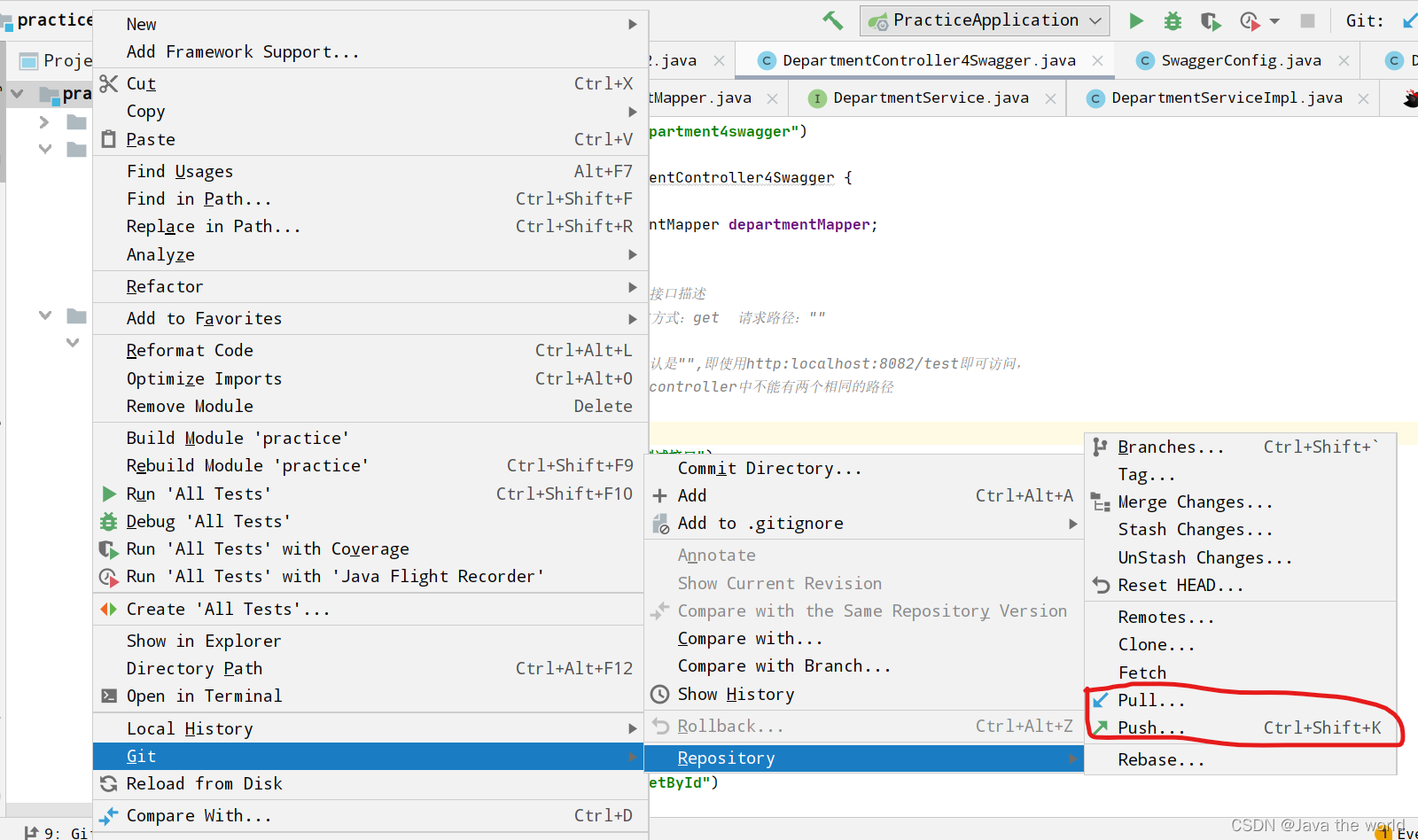
合代码
不同分支合代码
描述:有分支A,分支B,现计划将分支A的部分代码合到分支B上
-
切换本地分支为目标分支,即将代码合到此分支上,记为分支A
-
切换前先进行fetch操作,保证分支完备

-
切换为目标分支之后,对此分支进行pull操作,保证当前代码版本为最新
-
-
合代码
-
项目名称上右击 -> Git -> Compare with branch…

-
选择对应分支,记为分支A
-
-
如图,蓝色表示分支A和分支B的区别

蓝色文件:两个分支都有,但有一部分做了修改
绿色文件:分支B有,而分支A没有
灰色文件:分支A有,而分支B没有若要合并灰色文件和绿色文件,建议:
- 先跳转到存在此文件的分支,复制备份要合并的灰色或绿色文件,
- 在切换回要合并的目标分支上,将复制好的文件粘贴到对应分支的对应包下
以下步骤为合并蓝色文件的操作
-
选择相应文件进行操作,以MyBatisLogConfig为例

左侧为分支A,右侧为分支B,点击箭头可将分支A对当前文件的修改应用到分支B

一些快捷说明(依次从左到右):
第一个:跳转到上一个不同的区域
第二个:跳转到下一个不同的区域
第三个:切换到当前正在修改的文件
第四个:跳转到上一个存在不同的文件
第五个:跳转到下一个存在不同的文件
第六个:展示目录 -
修改之后可看到,此文件已有蓝色标识和修改记号

-
-
将需要修改的文件修改完毕后可将代码推送到远程分支B
操作顺序:commit修改内容 -> pull再次拉取代码,保证代码最新 -> push修改内容到远程分支
对单独一个文件进行代码合并操作
- 在当前项目文件右击 -> Git -> compare with… 和本分支的历史版本做对比
- 在当前项目文件右击 -> Git -> compare with the Same Repository Version 和当前版本做对比(即和修改之前的做对比)
- 在当前项目文件右击 -> Git -> compare with Branch 和其他分支版本做对比
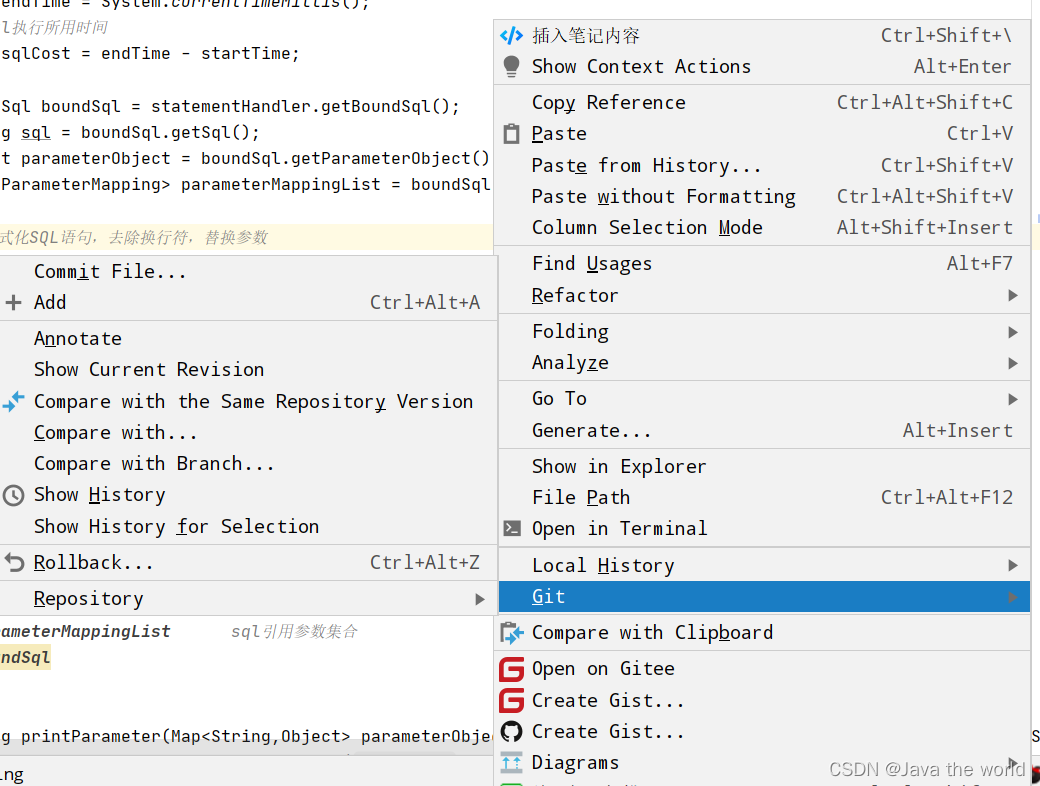
to be continued …


